Bên cạnh phần mềm diệt virus thì Process Explorer cũng là ứng dụng khá tiện ích cho phép người dùng có thể thường xuyên kiểm tra, theo dõi virus cũng như các phần mềm gián điệp trên máy tính của mình. Do vậy nếu bạn chưa biết sử dụng Process Monitor thế nào hãy cùng tham khảo những hướng dẫn sử dụng Process Explorer sau.
Đang xem: Cách sử dụng process explorer
HƯỚNG DẪN SỬ DỤNG PROCESS EXPLORER ĐƠN GIẢN
Process Monitor phù hợp với hầu hết các phiên bản hệ điều hành Window, để có thể sử dụng bạn phải cài đặt phần mềm vào máy tính của mình, thế nên xung quanh nội dung bài viết này, iSolution sẽ hướng dẫn bạn cài đặt và các bước sử dụng.Phần cài đặtBước 1: Đầu tiên bạn cần tải và cài Process Explorer về máy tính của mình => Sau đó hãy giải nén file ProcessExplorer.zip bằng cách nhấp chuột phải vào nó => Rồi chọn Extract Here.
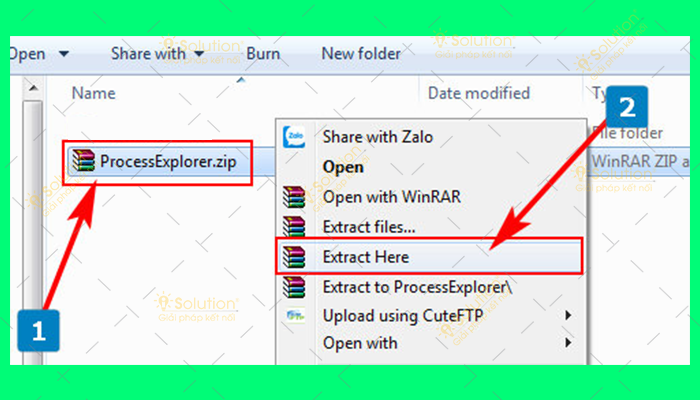
Bước 2: Sau khi giải nén thành công bạn sẽ nhìn thấy 2 file.procexp.exe: là file cài đặt dành cho máy tính sử dụng windows 32 bitprocexp64.exe: là file cài đặt dành cho máy tính sử dụng windows 64bitprocexp.exe là phiên bản mà nội dung bài viết này sử dụng để hướng dẫn cho bạn cách cài đặt.
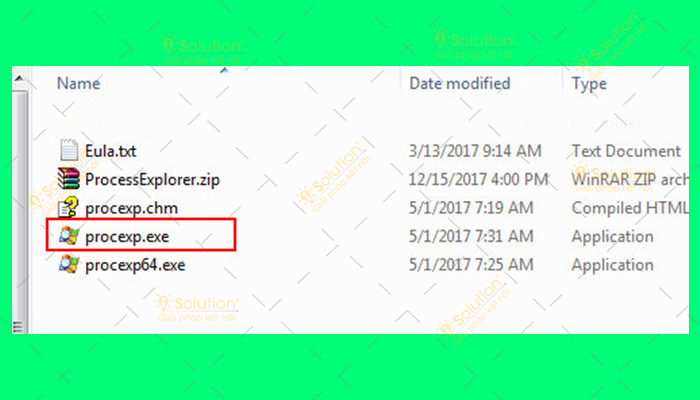
Bước 3: bạn hãy khởi chạy file cài đặt theo đúng phiên bản windows của mình lên => Sau đó hãy nhấp vào Agree để đồng ý với các điều khoản của phần mềm.
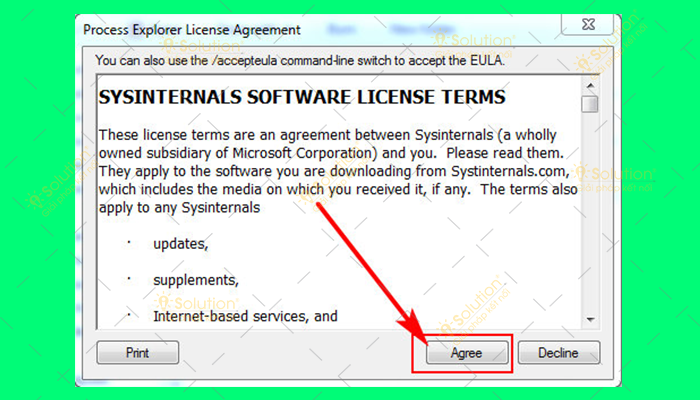
Bước 4: Sau đó hệ thống sẽ tự động cài đặt. Bạn hãy chờ đợi đến khi giao diện của phần mềm hiển thị trên màn hình máy tính chứng tỏ việc cài đặt đã thành công.
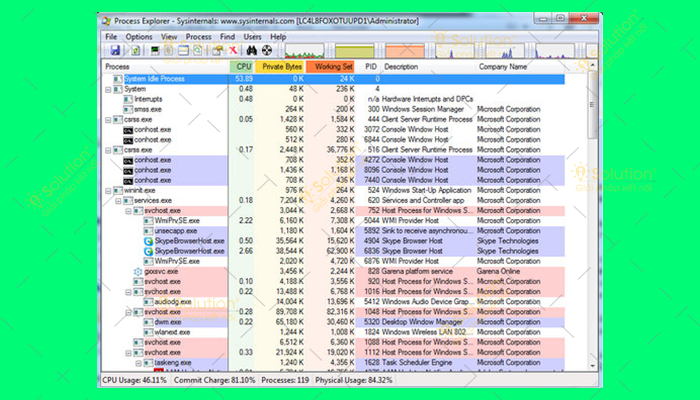
Phần hướng dẫn sử dụngBước 1: Để có thể dễ dàng sử dụng, việc đầu tiên bạn cần làm là hãy tinh chỉnh bằng cách nhấn vào View trên thanh Menu => Sau đó bỏ chọn check Show Process From All Users.
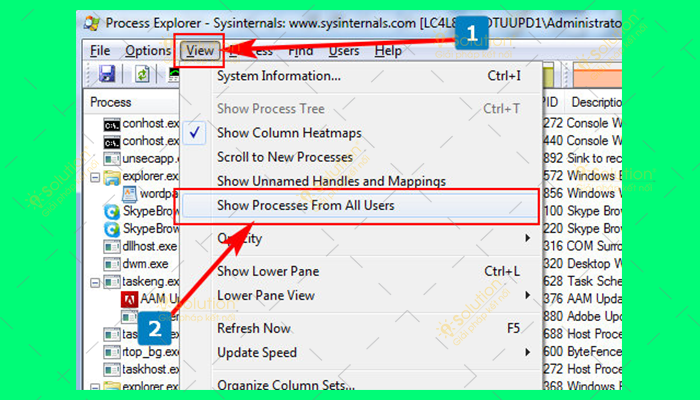
Bước 3: Sau đó hãy nhấp chuột phải vào tập tin => Chọn Properties… để xem thông tin về tập tin này.
Bước 4: Hoàn thành thao tác trên, màn hình hiển thị sẽ cho bạn rất nhiều thông số, việc bạn cần làm lúc này là hãy mở tab Image với các thông tin cơ bản.Tên: Adobe CEP HTML EngineVersion: 7.0.0.67Build Time: Sat Sep 17 10:09:43 2016Đường dẫn: C:Program FilesAdobeAdobe Photoshop CC 2017 (32 Bit)RequiredCEPCEPHtmlEngineCEPHtmlEngine.exe
Bước 6: Sau khi xác định được tập tin hãy tắt tiến trình hoạt động và sau khi tắt bạn có thể xóa thư mục chứa tập tin.Bạn có thể thực hiện tắt tiến trình bằng 2 cách:Cách 1: Tắt hẳn tiến trình đang chạy bằng cách click chuột phải vào tập tin trên Process Explorer => Chọn Kill Process => Sau đó chọn OK.
Xem thêm: Cách Đặt Google Làm Trang Chủ Trên Firefox, Đặt Firefox Làm Trình Duyệt Mặc Định Của Bạn
Cách 2: Tạm dừng tiến trình đang chạy bằng cách click chuột phải vào tập tin => chọn Suspend => Sau đó nhấp chuột phải và chọn Kill Process Tree => Rồi chọn Ok để hoàn thành.